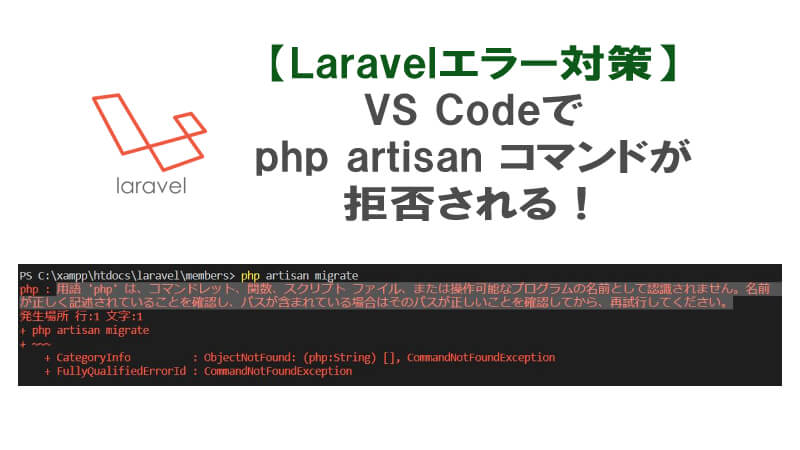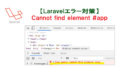Visual Studio Codeで 初めて php artisan コマンドを入力すると、エラーが出ることがあります。
まず最初に、Laravel用の拡張機能 Laravel Artisan を入れておきましょう。
【エラー文言】
用語 ‘php’ は、コマンドレット、関数、スクリプトファイル、または操作可能なプログラムの名前として認識されません。
Visual Studio Code 左下の拡張機能用ボタンをクリックします。
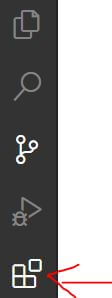
検索ボックスで Laravel Artisan と入力。
【インストール】ボタンをクリックします。(↓↓)
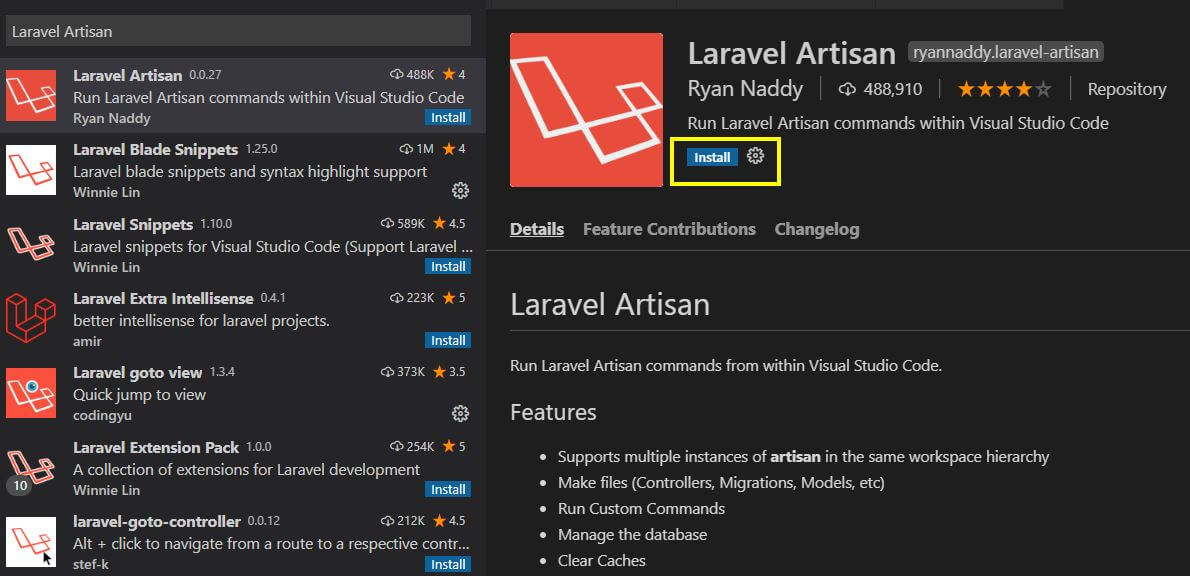
ツールを立ち上げなおして、再度、php artisan コマンドを入れてみてください。
Laravelをこれから使うのであれば、Laravel Blade Snippetも入れておいたほうが便利ですよ。

じゅんこ
Visual Studio Codeの初期設定など、下記記事も参考にしてくださいね。

Visual Studio Codeのインストールと初期設定【初心者のLaravel入門講座】
Visual Studio Codeはプログラムを行う際に非常に便利な無料ツール。
Laravelで使用する時にも、とても便利です。
Windows環境でのインストール方法と初期設定について紹介します。
Visual Stud...

LaravelでVisual Studio Codeを使う時に入れておきたい拡張機能3選
Laravelで使用する時に便利な Visual Studio Codeの拡張機能を3個 紹介します。
環境をバッチリ整えて、Laravelのプロジェクトを効率的にすすめましょう。
おすすめ順に説明していきますね。
Larav...